

2020-03-21 20:21
win8系统设置ReadyBoost加快U盘访问速度的操作方案
win8系统虽然有很高的安全性,可是相对来说系统里的限制也是非常高的,使用的过程中有很多设置操作起来都非常的麻烦。使用的过程中有很多用户想要通过设置ReadyBoost加快U盘访问速度,可是win8系统里这样操作并不简单,很多用户也不知道要怎么完成。那如果使用的过程中想要设置ReadyBoost加快U盘访问速度的话我们应该怎么办呢?下面的教程里小编会把设置ReadyBoost加快U盘访问速度的操作方法告诉大家,有需要的用户直接跟着下面的教程学习就能轻松的掌握。
设置步骤
1、在插入的 U 盘盘符上选择右键“属性”;

2、选择属性中的“ ReadyBoost ”选项,根据自己的需要选择“该设备专用于 ReadyBoost ”还是“使用该设备”。如果选择“使用该设备”,则需要在下方设置空间大小,点击“应用”即可;

3、应用后即可在U盘中见到一个叫 ReadyBoost 的文件,占用空间为之前设置的大小;

4、如需取消该功能,在“ ReadyBoost ”选项中选择“不使用这个设备”,空间即可被释放。

上面就是关于Win8设置ReadyBoost的方法介绍了,对于内存比较低的Win8系统用户,设置ReadyBoost后能提高系统的运行速度。

2020-03-21

2020-03-21
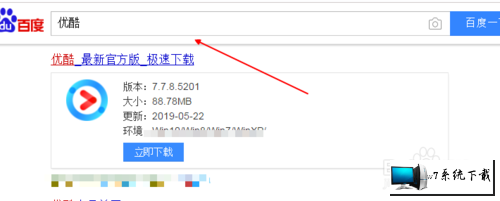
2020-03-21

2020-03-21

2020-03-21